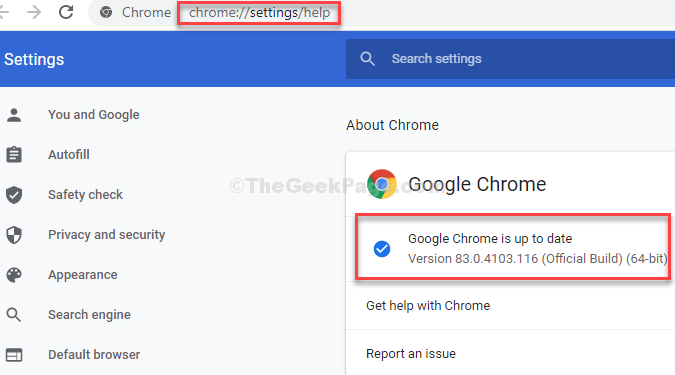หากคุณกำลังใช้เบราว์เซอร์ Google Chrome คุณจะรู้ว่าเบราว์เซอร์จะได้รับการอัปเดตโดยอัตโนมัติทันทีที่มีการเปิดตัวเวอร์ชันใหม่ ดังนั้น คุณไม่จำเป็นต้องกังวลเกี่ยวกับการอัปเดตด้วยตนเอง อย่างไรก็ตาม หากจำเป็น คุณสามารถอัปเดต Chrome ด้วยตนเองผ่านทาง via chrome://settings/helpมาตรา.
เมื่อไปที่หน้าช่วยเหลือของ Chrome คุณสามารถอนุญาตให้ตรวจสอบว่ามีการอัปเดตใหม่หรือไม่ หากพบการอัปเดตใหม่ จะดำเนินการอัปเดตเบราว์เซอร์ต่อไป แต่ผู้ใช้หลายคนเห็นรหัสข้อผิดพลาดนี้ 0x80040902 ขณะอัปเดตเบราว์เซอร์ด้วยตนเองซึ่งป้องกันไม่ให้ติดตั้งและอัปเดตไม่เสร็จสิ้น
แม้ว่าอาจเกิดจากปัญหาภายในบางอย่างกับบริการ Google Update คุณสามารถลองรีบูตระบบเพื่อตรวจสอบว่ามีการติดตั้งการอัปเดตหรือไม่ ถ้าไม่คุณสามารถลองแก้ไขด้านล่าง
วิธีแก้ไข: การใช้ Command Prompt
ขั้นตอนที่ 1: ไปที่ เริ่ม บนเดสก์ท็อปของคุณและพิมพ์ พร้อมรับคำสั่ง ในช่องค้นหา คลิกขวาที่ผลลัพธ์แล้วเลือก เรียกใช้ในฐานะผู้ดูแลระบบ ที่จะเปิด พร้อมรับคำสั่ง ในโหมดผู้ดูแลระบบ

ขั้นตอนที่ 2: ใน พร้อมรับคำสั่ง หน้าต่างพิมพ์คำสั่งด้านล่างทีละรายการแล้วกดปุ่ม ป้อน แต่ละครั้ง:
taskkill /im chrome.exe /f
taskkill /im googleupdate.exe /f
taskkill /im google*.exe /fi “STATUS eq RUNNING” /f
taskkill /im google*.exe /fi “STATUS eq UNKNOWN” /f
taskkill /im google*.exe /fi “สถานะเช่นไม่ตอบสนอง” /f
*บันทึก: ให้แน่ใจว่าได้ออก โครเมียม ก่อนที่คุณจะรันคำสั่ง

ขั้นตอนที่ 3: เปิดแล้วจ้า Google Chrome และไปที่หน้าอัปเดตตามขั้นตอนด้านล่าง:
- คลิกที่จุดแนวตั้งสามจุดที่มุมบนขวาของเบราว์เซอร์
- ไปที่ ช่วยด้วย.
- เลือก เกี่ยวกับ Google Chrome.

ขั้นตอนที่ 4: การดำเนินการนี้จะพาคุณไปที่ chrome://settings/help หน้าที่จะเริ่มตรวจสอบว่ามีการอัปเดตใด ๆ และเริ่มติดตั้งการอัปเดตโดยอัตโนมัติ

นั่นคือเมื่อคุณรู้ว่าข้อผิดพลาดหายไปและกำลังติดตั้งการอัปเดต